使用 CSS 可以创建一个鼠标移入后显示下拉菜单的效果。
1、下拉菜单的实现
当鼠标移入指定元素时,显示下拉菜单。代码如下:
<!DOCTYPE html>
<html>
<head>
<meta charset="UTF-8">
<title>简单的下拉菜单</title>
<style>
.dropdown{
position:relative;
display:inline-block;
}
.dropdown-content{
min-width:200px;
border:1px solid black;
position:absolute;
display:none;
}
.dropdown:hover .dropdown-content{
display:block;
}
</style>
</head>
<body>
<p class="dropdown">
<span>鼠标你过来,我为你展示下拉菜单。</span>
<p class="dropdown-content">
<p>下拉菜单 1</p>
<p>下拉菜单 2</p>
</p>
</p>
</body>
</html>实例解析:
HTML 部分:
可以使用任何 HTML 元素来打开下拉菜单,比如 45a2772a6b6107b401db3c9b82c049c2,或 3499910bf9dac5ae3c52d5ede7383485、bb9345e55eb71822850ff156dfde57c8 等元素。
然后,使用 e388a4556c0f65e1904146cc1a846bee 元素来创建一个容器,用于包含下拉菜单的内容,并自定义他需要出现的位置。
最后,再使用 e388a4556c0f65e1904146cc1a846bee 元素来包裹这些元素,并使用 CSS 来设置下拉内容的样式。
CSS 部分:
.dropdown 类使用 position:relative,这将设置下拉菜单的内容放置在下拉按钮(使用 position:absolute)的右下角位置。
.dropdown-content 类中是实际的下拉菜单。默认是隐藏的,在鼠标移入指定元素后显示。
注意:在上面的例子中,下拉菜单容器的宽度设置为最小 200px,根据实际情况可以自行定义。
如果希望下拉菜单与下拉按钮的宽度一致,可将宽度设置为 100%,overflow:auto 属性可以指定在小尺寸屏幕上滚动。
:hover 选择器用于在用户将鼠标移动到下拉按钮上时显示下拉菜单,将下拉菜单容器设置为 display:block;
2、创建下拉菜单
在上面例子的基础上,创建一个下拉菜单,并允许用户选取列表中的某一项目。
<!DOCTYPE html>
<html>
<head>
<meta charset="UTF-8">
<title>下拉菜单实例</title>
<style>
/* 容器 <p> - 需要定位下拉内容 */
.dropdown{
position:relative;
display:inline-block;
}
/* 下拉菜单内容,设置为隐藏 */
.dropdown-content{
min-width:150px;
background-color:#F5F5F5;
position:absolute;
display:none;
box-shadow:0px 8px 15px 0px rgba(0,0,0,0.2);
}
/* 下拉按钮样式 */
.dropbtn{
color:white;
font-size:16px;
padding:15px;
border:none;
background-color:#00CD66;
cursor:pointer;
}
/* 下拉菜单链接的样式 */
.dropdown-content a{
color:black;
text-decoration:none;
padding:12px 15px;
display:block;
}
/* 鼠标移入后显示下拉菜单 */
.dropdown:hover .dropdown-content{
display:block;
}
/* 鼠标移入后修改链接的背景色 */
.dropdown-content a:hover{
background-color:#E8E8E8;
}
/* 下拉菜单显示后修改下拉按钮的背景色 */
.dropdown:hover .dropbtn{
background-color:#008B00;
}
</style>
</head>
<body>
<p class="dropdown">
<button type="button" class="dropbtn">下拉菜单按钮</button>
<p class="dropdown-content">
<a href="#">下拉菜单项 1</a>
<a href="#">下拉菜单项 2</a>
<a href="#">下拉菜单项 3</a>
</p>
</p>
</body>
</html>在 Chrome 中当鼠标移入下拉菜单按钮时显示如下:

在上面的例子中,下拉菜单的内容设置了 box-shadow 属性,这个属性主要用于添加阴影,这样下拉菜单看起来就像一个“卡片”一样。该属性指定下拉菜单在水平方向阴影为 0,垂直方向为 8 像素的阴影,模糊距离为 15 像素,阴影的尺寸为 0,并指定阴影的颜色为黑色,且透明度为 0.2。
下拉菜单按钮使用了 cursor 属性,该属性主要用于指定鼠标光标的类型,即鼠标指针放在一个元素边界范围内时所用的光标形状。
下表列出了该属性所有的值: 鼠标可移入对应的属性值,查看光标的形状。
| 值 | 说明 |
| URL | 需要使用的自定义光标的 URL。注意:在此列表的末端始终定义一种普通的光标,以防没有由 URL 定义的可用光标。 |
| default | 默认光标,通常是一个箭头。 |
| auto | 默认,浏览器设置的光标。 |
| pointer | 光标显示为指示链接的指针,即一只手。 |
| text | 此光标指示文本。 |
| wait | 此光标指示程序正忙,显示为一个转动的蓝色小圆圈。 |
| help | 此光标指示可用的帮助,显示为一个箭头右下角带有问号。 |
| crosshair | 光标显示为十字线。 |
| move | 此光标指示某对象可被移动。 |
| e-resize | 此光标指示矩形框的边缘可被向右(东)移动。 |
| ne-resize | 此光标指示矩形框的边缘可被向上及向右移动(北/东)。 |
| nw-resize | 此光标指示矩形框的边缘可被向上及向左移动(北/西)。 |
| n-resize | 此光标指示矩形框的边缘可被向上(北)移动。 |
| se-resize | 此光标指示矩形框的边缘可被向下及向右移动(南/东)。 |
| sw-resize | 此光标指示矩形框的边缘可被向下及向左移动(南/西)。 |
| s-resize | 此光标指示矩形框的边缘可被向下移动(南)。 |
| w-resize | 此光标指示矩形框的边缘可被向左移动(西)。 |
3、下拉菜单的对齐方式
如果下拉菜单设置了 float:left 样式,那么还需要设置 left:0,即从 left:0 处开始从左向右显示菜单内容,否则会超出浏览器左边窗口。
如果下拉菜单设置了 float:right 样式,默认都是从左向右显示,菜单内容则会超出浏览器右边窗口,所以还需要设置 right:0,让下拉菜单内容从右向左。
<!DOCTYPE html>
<html>
<head>
<meta charset="UTF-8">
<title>下拉菜单对齐</title>
<style>
/* 容器 <p> - 需要定位下拉内容 */
.dropdown{
position:relative;
display:inline-block;
}
/* 下拉菜单内容,设置为隐藏 */
.dropdown-content{
min-width:150px;
background-color:#F5F5F5;
position:absolute;
right:0;
display:none;
box-shadow:0px 8px 15px 0px rgba(0,0,0,0.2);
}
/* 下拉按钮样式 */
.dropbtn{
color:white;
font-size:16px;
padding:15px;
border:none;
background-color:#00CD66;
cursor:pointer;
}
/* 下拉菜单链接的样式 */
.dropdown-content a{
color:black;
text-decoration:none;
padding:12px 15px;
display:block;
}
/* 鼠标移入后显示下拉菜单 */
.dropdown:hover .dropdown-content{
display:block;
}
/* 鼠标移入后修改链接的背景色 */
.dropdown-content a:hover{
background-color:#E8E8E8;
}
/* 下拉菜单显示后修改下拉按钮的背景色 */
.dropdown:hover .dropbtn{
background-color:#008B00;
}
</style>
</head>
<body>
<p class="dropdown" style="float:left;">
<button type="button" class="dropbtn">左</button>
<p class="dropdown-content" style="left:0;">
<a href="#">下拉菜单项 1</a>
<a href="#">下拉菜单项 2</a>
<a href="#">下拉菜单项 3</a>
</p>
</p>
<p class="dropdown" style="float:right;">
<button type="button" class="dropbtn">右</button>
<p class="dropdown-content">
<a href="#">下拉菜单项 1</a>
<a href="#">下拉菜单项 2</a>
<a href="#">下拉菜单项 3</a>
</p>
</p>
</body>
</html>在 Chrome 中当鼠标移入右下拉按钮时显示如下:

4、下拉图片
下的例子,在下拉菜单中添加图片:
<!DOCTYPE html>
<html>
<head>
<meta charset="UTF-8">
<title>下拉图片</title>
<style>
/* 容器 <p> - 需要定位下拉内容 */
.dropdown{
position:relative;
display:inline-block;
}
/* 下拉菜单内容,设置为隐藏 */
.dropdown-content{
min-width:300px;
background-color:#F5F5F5;
position:absolute;
display:none;
box-shadow:0px 8px 15px 0px rgba(0,0,0,0.2);
}
/* 鼠标移入后显示下拉菜单 */
.dropdown:hover .dropdown-content{
display:block;
}
/* 图片文字描述的样式 */
.heading{
padding:15px;
text-align:center;
}
</style>
</head>
<body>
<p class="dropdown">
<img src="images/1.jpg" width="120" height="120" alt="">
<p class="dropdown-content">
<img src="images/xi.jpg" width="300" height="200" alt="">
<p class="heading">最美的时光,留给最美的风景!</p>
</p>
</p>
</body>
</html>在 Chrome 中当鼠标移入图片下拉按钮时显示如下:

5、导航栏下拉菜单
下面的例子,在导航栏菜单中添加下拉菜单:
<!DOCTYPE html>
<html>
<head>
<meta charset="UTF-8">
<title>导航栏下拉菜单</title>
<style>
*{margin:0;padding:0;}
ul{
list-style-type:none;
background-color:#333;
overflow:hidden;
}
li{
float:left;
}
li a, .dropbtn{
display:inline-block;
color:white;
text-align:center;
padding:14px 16px;
text-decoration:none;
}
li a:hover, .dropdown:hover .dropbtn{
background-color:#111;
}
.dropdown{
display:inline-block;
}
.dropdown-content{
min-width:200px;
background-color:#F9F9F9;
position:absolute;
display:none;
box-shadow:0px 8px 15px 0px rgba(0,0,0,0.2);
}
.dropdown-content a{
color:black;
padding:12px 16px;
text-decoration:none;
display:block;
}
.dropdown-content a:hover{
background-color:#F1F1F1;
}
.dropdown:hover .dropdown-content{
display: block;
}
</style>
</head>
<body>
<ul>
<li><a href="#shop" class="active">在线商城</a></li>
<li><a href="#news">产品展示</a></li>
<p class="dropdown">
<a href="#" class="dropbtn">下拉菜单</a>
<p class="dropdown-content">
<a href="#">子菜单 1</a>
<a href="#">子菜单 2</a>
<a href="#">子菜单 3</a>
</p>
</p>
</ul>
</body>
</html>在 Chrome 中当鼠标移入下拉按钮时显示如下:
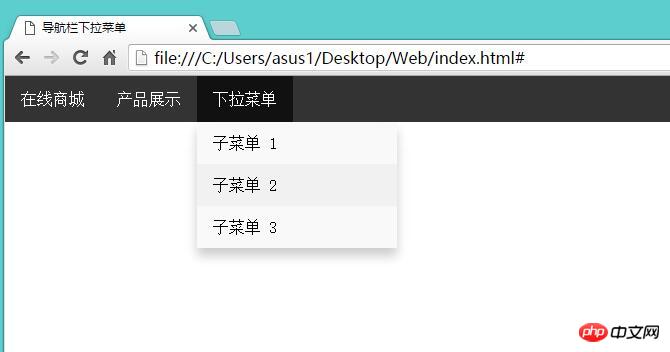
相关文章:
 HTML의 부울 속성은 무엇입니까? 몇 가지 예를 들어주십시오.Apr 25, 2025 am 12:01 AM
HTML의 부울 속성은 무엇입니까? 몇 가지 예를 들어주십시오.Apr 25, 2025 am 12:01 AM부울 속성은 값없이 활성화되는 HTML의 특수 속성입니다. 1. 부울 속성은 입력 상자를 비활성화하는 등의 존재 여부에 따라 요소의 동작을 제어합니다. 2. 작업 원칙은 브라우저가 구문 분석 할 때 속성의 존재에 따라 요소 동작을 변경하는 것입니다. 3. 기본 사용법은 속성을 직접 추가하는 것이며, 고급 사용량은 JavaScript를 통해 동적으로 제어 될 수 있습니다. 4. 일반적인 실수는 값을 설정해야한다고 잘못 생각하고 올바른 글쓰기 방법은 간결해야합니다. 5. 모범 사례는 코드를 간결하게 유지하고 부울 속성을 합리적으로 사용하여 웹 페이지 성능 및 사용자 경험을 최적화하는 것입니다.
 HTML 코드를 어떻게 검증 할 수 있습니까?Apr 24, 2025 am 12:04 AM
HTML 코드를 어떻게 검증 할 수 있습니까?Apr 24, 2025 am 12:04 AMHTML 코드는 온라인 유효성 검사기, 통합 도구 및 자동화 된 프로세스를 통해 깨끗할 수 있습니다. 1) w3cmarkupvalidationservice를 사용하여 온라인으로 HTML 코드를 확인하십시오. 2) 실시간 확인을 위해 VisualStudioCode에 HTMLHINT 확장을 설치하고 구성하십시오. 3) htmltidy를 사용하여 시공 프로세스에서 HTML 파일을 자동으로 확인하고 청소하십시오.
 HTML vs. CSS 및 JavaScript : 웹 기술 비교Apr 23, 2025 am 12:05 AM
HTML vs. CSS 및 JavaScript : 웹 기술 비교Apr 23, 2025 am 12:05 AMHTML, CSS 및 JavaScript는 최신 웹 페이지를 구축하기위한 핵심 기술입니다. 1. HTML 웹 페이지 구조를 정의합니다. 2. CSS는 웹 페이지의 모양을 담당합니다.
 마크 업 언어로서의 HTML : 기능과 목적Apr 22, 2025 am 12:02 AM
마크 업 언어로서의 HTML : 기능과 목적Apr 22, 2025 am 12:02 AMHTML의 기능은 웹 페이지의 구조와 내용을 정의하는 것이며, 그 목적은 정보를 표시하는 표준화 된 방법을 제공하는 것입니다. 1) HTML은 타이틀 및 단락과 같은 태그 및 속성을 통해 웹 페이지의 다양한 부분을 구성합니다. 2) 콘텐츠 및 성능 분리를 지원하고 유지 보수 효율성을 향상시킵니다. 3) HTML은 확장 가능하므로 사용자 정의 태그가 SEO를 향상시킬 수 있습니다.
 HTML, CSS 및 JavaScript의 미래 : 웹 개발 동향Apr 19, 2025 am 12:02 AM
HTML, CSS 및 JavaScript의 미래 : 웹 개발 동향Apr 19, 2025 am 12:02 AMHTML의 미래 트렌드는 의미론 및 웹 구성 요소이며 CSS의 미래 트렌드는 CSS-In-JS 및 CSShoudini이며, JavaScript의 미래 트렌드는 WebAssembly 및 서버리스입니다. 1. HTML 시맨틱은 접근성과 SEO 효과를 향상시키고 웹 구성 요소는 개발 효율성을 향상 시키지만 브라우저 호환성에주의를 기울여야합니다. 2. CSS-in-JS는 스타일 관리 유연성을 향상 시키지만 파일 크기를 증가시킬 수 있습니다. CSShoudini는 CSS 렌더링의 직접 작동을 허용합니다. 3. Webosembly는 브라우저 애플리케이션 성능을 최적화하지만 가파른 학습 곡선을 가지고 있으며 서버리스는 개발을 단순화하지만 콜드 스타트 문제의 최적화가 필요합니다.
 HTML : 구조, CSS : 스타일, 자바 스크립트 : 동작Apr 18, 2025 am 12:09 AM
HTML : 구조, CSS : 스타일, 자바 스크립트 : 동작Apr 18, 2025 am 12:09 AM웹 개발에서 HTML, CSS 및 JavaScript의 역할은 다음과 같습니다. 1. HTML은 웹 페이지 구조를 정의하고, 2. CSS는 웹 페이지 스타일을 제어하고 3. JavaScript는 동적 동작을 추가합니다. 그들은 함께 현대 웹 사이트의 프레임 워크, 미학 및 상호 작용을 구축합니다.
 HTML의 미래 : 웹 디자인의 진화 및 트렌드Apr 17, 2025 am 12:12 AM
HTML의 미래 : 웹 디자인의 진화 및 트렌드Apr 17, 2025 am 12:12 AMHTML의 미래는 무한한 가능성으로 가득합니다. 1) 새로운 기능과 표준에는 더 많은 의미 론적 태그와 WebComponents의 인기가 포함됩니다. 2) 웹 디자인 트렌드는 반응적이고 접근 가능한 디자인을 향해 계속 발전 할 것입니다. 3) 성능 최적화는 반응 형 이미지 로딩 및 게으른로드 기술을 통해 사용자 경험을 향상시킬 것입니다.
 HTML vs. CSS vs. JavaScript : 비교 개요Apr 16, 2025 am 12:04 AM
HTML vs. CSS vs. JavaScript : 비교 개요Apr 16, 2025 am 12:04 AM웹 개발에서 HTML, CSS 및 JavaScript의 역할은 다음과 같습니다. HTML은 컨텐츠 구조를 담당하고 CSS는 스타일을 담당하며 JavaScript는 동적 동작을 담당합니다. 1. HTML은 태그를 통해 웹 페이지 구조와 컨텐츠를 정의하여 의미를 보장합니다. 2. CSS는 선택기와 속성을 통해 웹 페이지 스타일을 제어하여 아름답고 읽기 쉽게 만듭니다. 3. JavaScript는 스크립트를 통해 웹 페이지 동작을 제어하여 동적 및 대화식 기능을 달성합니다.


핫 AI 도구

Undresser.AI Undress
사실적인 누드 사진을 만들기 위한 AI 기반 앱

AI Clothes Remover
사진에서 옷을 제거하는 온라인 AI 도구입니다.

Undress AI Tool
무료로 이미지를 벗다

Clothoff.io
AI 옷 제거제

Video Face Swap
완전히 무료인 AI 얼굴 교환 도구를 사용하여 모든 비디오의 얼굴을 쉽게 바꾸세요!

인기 기사

뜨거운 도구

WebStorm Mac 버전
유용한 JavaScript 개발 도구

드림위버 CS6
시각적 웹 개발 도구

Eclipse용 SAP NetWeaver 서버 어댑터
Eclipse를 SAP NetWeaver 애플리케이션 서버와 통합합니다.

에디트플러스 중국어 크랙 버전
작은 크기, 구문 강조, 코드 프롬프트 기능을 지원하지 않음

안전한 시험 브라우저
안전한 시험 브라우저는 온라인 시험을 안전하게 치르기 위한 보안 브라우저 환경입니다. 이 소프트웨어는 모든 컴퓨터를 안전한 워크스테이션으로 바꿔줍니다. 이는 모든 유틸리티에 대한 액세스를 제어하고 학생들이 승인되지 않은 리소스를 사용하는 것을 방지합니다.







